
Acest software va repara erorile obișnuite ale computerului, vă va proteja de pierderea fișierelor, malware, defecțiuni hardware și vă va optimiza computerul pentru performanțe maxime. Remediați problemele PC-ului și eliminați virușii acum în 3 pași simpli:
- Descărcați Restoro PC Repair Tool care vine cu tehnologii brevetate (brevet disponibil Aici).
- Clic Incepe scanarea pentru a găsi probleme cu Windows care ar putea cauza probleme PC.
- Clic Repara tot pentru a remedia problemele care afectează securitatea și performanța computerului
- Restoro a fost descărcat de 0 cititori luna aceasta.
Chiar dacă Windows 8, Windows 10 arată mult mai bine decât versiunile mai vechi de Windows, unii dintre noi dorim totuși să ne personalizăm dispozitivele pentru a le face să arate diferit de aspectul implicit.
O modalitate de a face acest lucru este schimbarea temelor, schimbați fonturile sau alte elemente. O modalitate excelentă de a ne personaliza computerele Windows 8, Windows 10 este să
schimbați pictogramele implicite și adăugați câteva modele personalizate.În timp ce în trecut acest lucru se făcea cu ușurință cu pachetele de pictograme și software-ul de personalizare, în Windows 8, Windows 10, aceste programe nu mai sunt disponibile.
S-ar putea să existe unele pachete de transformare care funcționează pe Windows 10, Windows 8, dar nu vă recomand să le folosiți, deoarece acestea sunt adesea pline de bug-uri și vă fac sistemul instabil.
Cum se descarcă pachetele de pictograme pentru Windows și se înlocuiesc pictogramele Windows implicite?
Personalizarea instalării Windows 10 este destul de simplă cu pachetele de pictograme, iar în acest articol vom aborda următoarele subiecte:
- Pachetul de pictograme pentru folderul Windows 10 - Cel mai bun mod de a vă schimba pictogramele este să descărcați un pachet de pictograme. În acest articol vă vom arăta în detaliu cum să descărcați un pachet de pictograme, să îl extrageți și să vă schimbați pictogramele.
- Pachet de pictograme înlocuire Windows - Folosind un pachet de pictograme puteți înlocui cu ușurință aproape toate pictogramele Windows. Cu toate acestea, dacă doriți să înlocuiți toate pictogramele de sistem, vă recomandăm să utilizați o aplicație terță parte pentru a face acest lucru.
- Pictogramele Windows sunt prea mari, prea mici - O problemă întâlnită de mulți utilizatori este că pictogramele lor sunt prea mari sau prea mici. Am scris deja un articol despre cum să remediați pictogramele mari în Windows 10, deci asigurați-vă că ați verificat-o.
- Pictogramele Windows nu se afișează, clipesc - Potrivit unor utilizatori, pictogramele lor nu sunt afișate. Am acoperit deja cum remediați pictogramele lipsă din Windows 10, deci vă recomandăm să verificați articolul respectiv pentru soluții detaliate.
- Icoane Windows casete albe - Aceasta este o altă problemă cauzată de lipsa fișierelor cu pictograme. Mulți utilizatori au raportat că primesc cutii albe în loc de pictograme pe computerul lor.
- Pictogramele Windows nu se vor deschide, se vor încărca - O altă problemă raportată de utilizatori este incapacitatea de a-și deschide sau încărca pictogramele. Această problemă poate fi cauzată de lipsa fișierelor cu pictograme, dar le puteți înlocui cu ușurință.
- Pictogramele Windows se rearanjează singure - Mai mulți utilizatori au raportat că pictogramele continuă să se rearanjeze singure. Aceasta este o problemă minoră și poate fi remediată prin modificarea setărilor.
- Pictogramele Windows cu susul în jos - Aceasta este o problemă neobișnuită care uneori poate apărea. Potrivit utilizatorilor, uneori icoanele lor pot fi cu capul în jos. Acest lucru este cel mai probabil legat de configurația dvs. grafică.
- Pictogramele din bara de activități Windows lipsesc, nu se afișează - Mai mulți utilizatori au raportat că pictogramele de pe computerul lor lipsesc sau nu se afișează deloc. Cu toate acestea, ar trebui să puteți remedia această problemă urmând ghidul nostru.
Descărcarea pictogramelor pentru Windows 10, Windows 8
Fișierele cu pictograme se găsesc aproape peste tot. De asemenea, puteți descărca pachete întregi de pictograme dedicate utilizării cu alte programe și selectați din ele .ico fișiere.
Acestea sunt fișierele cu pictograme care pot fi schimbate cu cele implicite. Vă voi oferi câteva exemple de pachete de pictograme, dar există multe alte pe web și tot ce trebuie să faceți este să le căutați.
- CITEȘTE ȘI: Pictogramele implicite ale aplicației sunt greșite după actualizarea Windows 10 Creators [FIX]
IconArchive, IconFinder și FindIcons sunt cele mai mari baze de date cu pictograme de pe web și stochează aproape orice pictogramă pe care v-ar putea dori. Aceste motoare de căutare cu pictograme sunt cel mai bun pariu în găsirea oricărei pictograme pe care o doriți.
Pentru a găsi o anumită pictogramă, trebuie doar să urmați acești pași simpli:
- Accesați orice site web care găzduiește pictograme.
- În bara de căutare introduceți termenul dorit.

- Acum veți vedea lista de pictograme care îndeplinesc criteriile dvs. de căutare. Selectați pictograma dorită.

- Ar trebui să vi se prezinte mai multe opțiuni de descărcare. Selectați pentru a descărca pictograma în .ico format.

După cum puteți vedea, descărcarea pictogramelor noi este destul de simplă, iar multe site-uri web acceptă diverse filtre care vă permit să sortați pictogramele după culoare sau dimensiune.
Găsirea unor pictograme noi este destul de simplă, dar dacă doriți să schimbați mai multe pictograme pe computer, va trebui să descărcați fiecare pictogramă individual.
În afară de căutarea site-urilor cu pictograme, utilizatorii pot descărca pachete de pictograme și extrage fișierele cu pictograme.
Vă arăt în câteva minute cum să schimbați pictogramele implicite cu fișiere .ico sau .icl. Deocamdată, iată câteva pachete de pictograme la care ați putea dori să aruncați o privire:
- Windows 8, Windows 10 Metro UI
- Icoane8
Rulați o scanare a sistemului pentru a descoperi erori potențiale

Descărcați Restoro
Instrument de reparare PC

Clic Incepe scanarea pentru a găsi problemele Windows.

Clic Repara tot pentru a remedia problemele cu tehnologiile brevetate.
Rulați o scanare PC cu Restoro Repair Tool pentru a găsi erori care cauzează probleme de securitate și încetinesc. După finalizarea scanării, procesul de reparare va înlocui fișierele deteriorate cu fișiere și componente Windows noi.
Rețineți că alte fișiere imagine nu funcționează ca fișiere cu pictograme și, dacă doriți să creați propriile pictograme din imagini, vă recomandăm să căutați niște convertoare de imagini care oferă această opțiune.
Am acoperit deja unele dintre cele mai bune instrumente pentru a converti pictogramele în Windows 10, deci asigurați-vă că le verificați.
Dacă încercați să adăugați o imagine obișnuită ca pictogramă, Windows 8, Windows 10 nu vă va permite, deci asigurați-vă că aveți în vedere acest lucru atunci când descărcați pachete de pictograme.
Unele dintre ele au alte formate, deoarece sunt utilizate de programe dedicate care le instalează pe alte versiuni de Windows.
- CITEȘTE ȘI: Cum să faci ca icoanele Windows 10 să arate ca icoanele Windows 8
Dacă descărcați un pachet de pictograme, toate pictogramele vor fi plasate în interiorul unei arhive .zip. Windows poate funcționa cu arhive zip fără a utiliza o soluție terță parte, deci nu este nevoie să instalați nimic.
Cu toate acestea, dacă lucrați frecvent cu .zip și alte arhive, am scris recent un articol despre cele mai bune arhive de fișiere pentru Windows, deci asigurați-vă că ați verificat-o.
După ce descărcați un pachet de pictograme, trebuie doar să faceți următoarele:
- Faceți dublu clic pe arhiva descărcată pentru ao deschide.

- Odată ce arhiva se deschide, pur și simplu extrageți toate fișierele în locația dorită. De asemenea, puteți extrage rapid fișiere pur și simplu trăgându-le și plasându-le.
Utilizarea unui pachet de pictograme are avantajele sale, deoarece veți descărca mai multe pictograme într-o arhivă, dar înainte de a le putea folosi, va trebui să extrageți fișierele urmând instrucțiunile de mai sus.
Schimbarea pictogramelor implicite
Schimbarea unei pictograme este foarte simplă și o puteți face în doar câteva clicuri. Pentru a schimba o pictogramă a oricărei aplicații sau comenzi rapide, trebuie doar să faceți următoarele:
- Găsiți comanda rapidă sau aplicația a cărei pictogramă doriți să o modificați și faceți clic dreapta pe ea. Alege Proprietăți din meniu.

- Cand Proprietăți se deschide fereastra, trebuie să faceți clic pe Schimbă iconița buton.

- Cand Schimbă iconița fereastra se deschide faceți clic pe Naviga buton.

- Acum selectați folderul care are pictogramele descărcate.
- Odată ce te întorci la Schimbă iconița fereastra, lista de pictograme disponibile ar trebui actualizată. Acum selectați pictograma dorită și faceți clic pe O.K.

După aceasta, pictograma de comandă rapidă ar trebui actualizată.
De asemenea, puteți schimba pictograma pentru orice folder de pe computer. Acest proces este ușor diferit pentru foldere, dar puteți schimba pictograma procedând în felul următor:
- Faceți clic dreapta pe directorul a cărui pictogramă doriți să o modificați. Alege Proprietăți din meniu.

- Navigheaza catre Personalizați filă. Acum în Pictograme de dosare secțiune faceți clic pe Schimbă iconița buton.

- Lista de pictograme va apărea acum. Dacă doriți să utilizați o pictogramă personalizată, faceți clic pe Naviga buton.

- Selectați pictograma dorită. Acum întoarce-te la Schimbă iconița fereastra și faceți clic pe O.K pentru a salva modificările.

Rețineți că aceste modificări se aplică numai fișierului sau folderului pe care l-ați selectat, deci, dacă doriți să modificați mai multe pictograme, trebuie să le faceți una câte una.
Schimbarea pictogramelor este una dintre cele mai simple și mai simple modalități de a personaliza Windows 10 și, după ce citiți ghidul nostru, ar trebui să puteți schimba cu ușurință orice pictogramă de pe computer.
CITEȘTE ȘI:
- Remediere: pictogramele de sincronizare Dropbox nu se afișează în Windows 10
- Pictogramele Windows 10 nu funcționează [Fix]
- Remediat: când faceți clic pe Pictograme pe bara de activități Windows 10, Flyout-ul nu se deschide
- Remediere: nu se pot șterge fișiere, foldere sau pictograme în Windows 10
- Unele dintre pictogramele aplicațiilor Windows 8, 10 nu se afișează pentru mine
 Încă aveți probleme?Remediați-le cu acest instrument:
Încă aveți probleme?Remediați-le cu acest instrument:
- Descărcați acest instrument de reparare a computerului evaluat excelent pe TrustPilot.com (descărcarea începe de pe această pagină).
- Clic Incepe scanarea pentru a găsi probleme cu Windows care ar putea cauza probleme PC.
- Clic Repara tot pentru a remedia problemele cu tehnologiile brevetate (Reducere exclusivă pentru cititorii noștri).
Restoro a fost descărcat de 0 cititori luna aceasta.
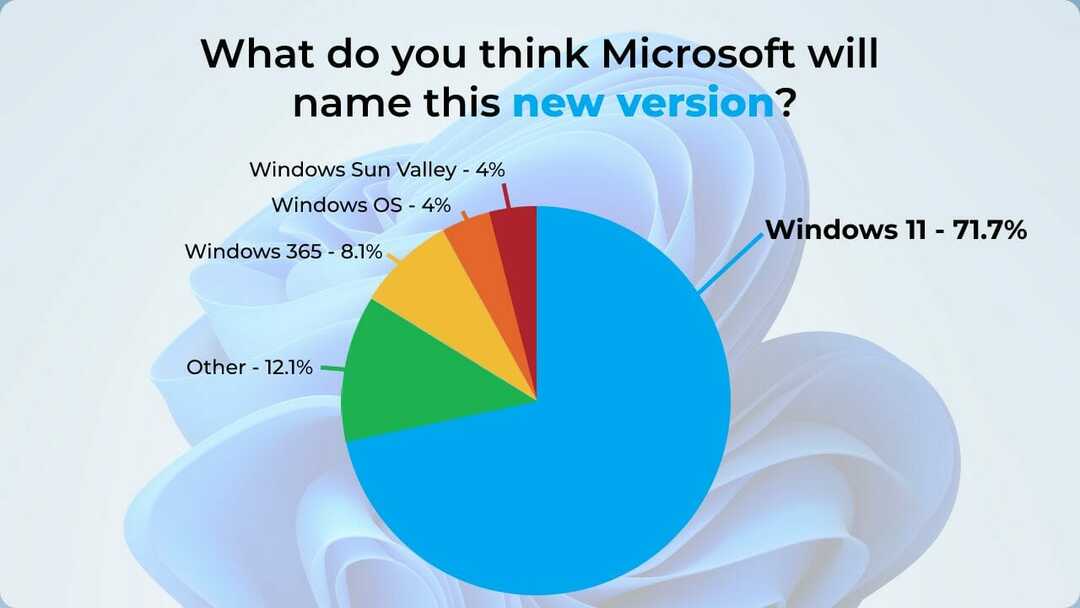
![Desktopul devine negru în Windows 10, 8.1 [Fix]](/f/f2426708d9aec3c38ffc3c7ddbdf2d98.png?width=300&height=460)
